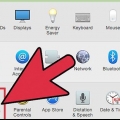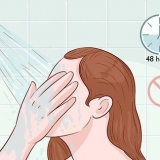3. Dobbeltklikk på bildet ditt. 4. Legg til et profilbilde eller endre profilbildet ditt. Det er tre forskjellige måter å gjøre dette på: Klikk på rullegardinmenyen "Nylige bilder" for å velge et bilde du har brukt før. Klikk på kameraknappen for å ta et nytt bilde med webkameraet ditt. Det blir en nedtelling fra 3 til 1 og så blir det tatt et bilde. Plukke ut "Velge..." for å søke på datamaskinen etter et eksisterende bilde.
Endre skype-profilbildet ditt
Innhold
Å endre profilbildet ditt i Skype gjøres med noen få klikk. Men måten du gjør dette på varierer fra operativsystem til operativsystem. I denne artikkelen viser vi deg hvordan du endrer profilbildet ditt i Windows 7, Windows 8 og på en Mac.
Trinn
Metode 1 av 3: Metode 1: Endre profilbildet ditt i Windows 7

1. Åpne Skype og klikk "Skype" i menylinjen. Sørg for at du har versjon 5.3 eller nyere installert.

2. klikk på "Profil" og så videre "Bytt profilbilde".

3. Ta et nytt bilde eller bruk et eksisterende. Du kan bruke et kamera til å ta et nytt bilde, eller du kan søke etter et eksisterende bilde.

4. Velg bildet og klikk "Åpen".

5. klikk på "Bruk dette bildet". Dette vil endre profilbildet ditt til det valgte bildet.
Metode 2 av 3: Metode 2: Endre profilbildet ditt i Windows 8

1. Åpne Skype. Vi antar at du har versjon 5.3 eller nyere.

2. Klikk på profilikonet ditt. Nå åpnes en sidekolonne.

3. Velg ditt nye bilde. Finn mappen med ønsket bilde og velg dette bildet.

4. klikk på "Åpen".

5. Nå er det nye bildet ditt satt som profilbilde. Ferdig!
Metode 3 av 3: Metode 3: Endre profilbildet ditt på en Mac
1. Åpne Skype. Vi antar at du har versjon 5.3 eller nyere.
2. Klikk på profilbildet ditt eller navnet ditt. Du finner dette øverst til venstre på profilen din. Nå åpnes en ny side hvor du kan endre profilbildet ditt.
5. klikk på "Sett opp". Lagre det nye valget ditt som et profilbilde. Du kan justere størrelsen på bildet med glidebryteren. Ferdig!
Artikler om emnet "Endre skype-profilbildet ditt"
Оцените, пожалуйста статью
Populær